photoshop制作劳动节快乐gif动态图
发布时间:2017-01-03 来源:查字典编辑
摘要:有没有感觉有些动态度很高大上,其实制作起来不难呢,下面将详细介绍如何用photoshop怎样制作劳动节快乐动态图方法,不会的的朋友可以参考本...
有没有感觉有些动态度很高大上,其实制作起来不难呢,下面将详细介绍如何用photoshop怎样制作劳动节快乐动态图方法,不会的的朋友可以参考本文!
制作方法
新建一个图像。
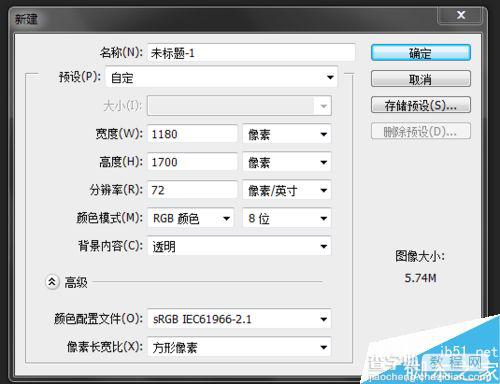
点击窗口-时间轴,打开时间轴。
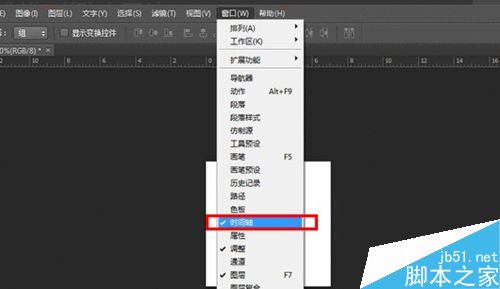
输入文字:劳动节快乐。

栅格化文字图层栅格化文字的作用是把文字图层变成普通图层。
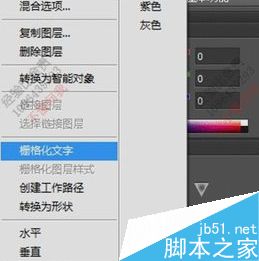
新建3个图层。
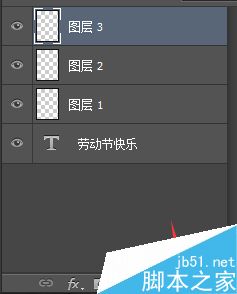
给新建的几个图层填充上不同的颜色。

盖印图层把新建的几个图层分别与文字图层盖印图层,然后我们就得到四个新的盖印图层,把四张图片设置在时间轴上面

保存图片点击文件-储存为web所用格式,选择gif格式储存。然后把得到的动态图片用IE打开就可以看到效果了。
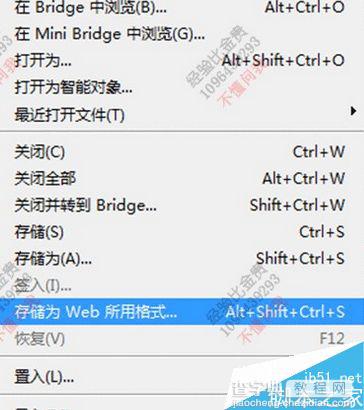
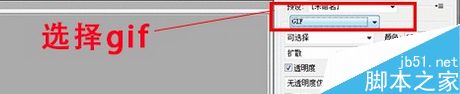
以上就是photoshop制作劳动节快乐gif动态图方法介绍,操作很简单的,大家学会了吗?希望能对大家有所帮助!


